| 遊 技 台 I C チ ェ ッ ク カ メ ラ (USB接続マイクロスコープ) 機 能 説 明 書 |
第1版 2009年10月13日
~~~~~~~~~~~~~~~~ 目 次 ~~~~~~~~~~~~~~~~
1.機器構成 - - - - - - - - - - - - - - - - - - - 1
2.機能構成 - - - - - - - - - - - - - - - - - - - 2
3.操作画面 - - - - - - - - - - - - - - - - - - - 3
3.1 撮影機能の操作画面 - - - - - - - - - - - - - 3
3.2 画像確認機能の操作画面- - - - - - - - - - - - 4
(1)画像確認機能 - - - - - - - - - - - - - 4
(2)画像のメール送信機能 - - - - - - - - - - 5
添付資料「価格表」- - - - - - - - - - - - - - - - 6
有限会社 遊情ネット
1.機器構成
USB接続によるICチェックカメラ(マイクロスコープ)の機器構成は、図1-1のようになります。
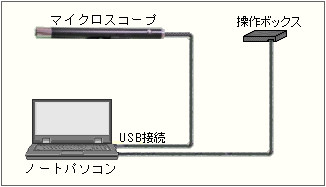
図1-1 機器構成
1.パソコン:WindowsXP搭載のノートパソコン
EeePC 900 ASUS社製(機能動作確認済み)と同等品 (※1)
2.マイクロスコープ
① 標準マイクロスコープカメラ[倍率:20倍、200倍](機能動作確認済み) (※2)
② オプション
ペン型マイクロスコープ デジタルカメラ[DN-MS003 倍率:40倍](機能動作確認済み)(※2)
3.操作ボックス:弊社提供品 (※3)
(※1)ノートパソコン本体
通販、家電量販店等で、通信カードと一緒に購入すると100円程度でお求め戴けます。
パソコン本体を耐振動構造にするため、低価格のSSD(半導体ディスク内蔵タイプ)を
選んで下さい。専用機とするため、他の使用と共用することは、出来ません。
バッテリーについては、弊社で選択した機種で、5時間程度使用できます。(但し、バッ
テリーが新品の時です。)
(※2)標準マイクロスコープカメラ、およびオプションマイクロスコープカメラ
価格につきましては、添付資料の「価格表」をご参照下さい。
(※3)操作ボックス(シャッターユニット)
弊社で開発したプログラムが必要となります。
価格につきましては、添付資料の「価格表」をご参照下さい。
2.機能構成
ICチェックカメラのソフトウェアは、「撮影機能」と「画像確認機能」から構成されます。
| 撮影機能 | 画像確認機能 | |
■ USBカメラの接続状態を監視し、 接続したカメラに対応する被写体 モニター画面の制御を行います。 ■ 操作ボックスのシャッターボタン、 または、キーボードの[Enter]キー を押下することで、モニター画面 に写されている画像の撮影ができ ます。 ■ 撮影された画像は、画像の管理単位 毎に、保存されます。(※1) (※1) 画像の管理単位とは、 企業-店舗-機種の階層化した 単位で構成されます |
■ 画像確認は、撮影日付→機種→番号 の階層化選択欄から行います。 ■ 階層化選択欄からの選択で、該当す る画像が縮小画像(サムネイル)表 示されます。 ■ 縮小画像(サムネイル)からの選択 で実寸画像による確認ができます。 ■ 縮小画像(サムネイル)からの選択 で、メール送信用の添付画像が選択 できます |
3.操作画面
3.1 撮影機能の操作画面
撮影機能は、「撮影操作部」と「被写体モニター部」(カメラ付属ソフト)から構成されます。
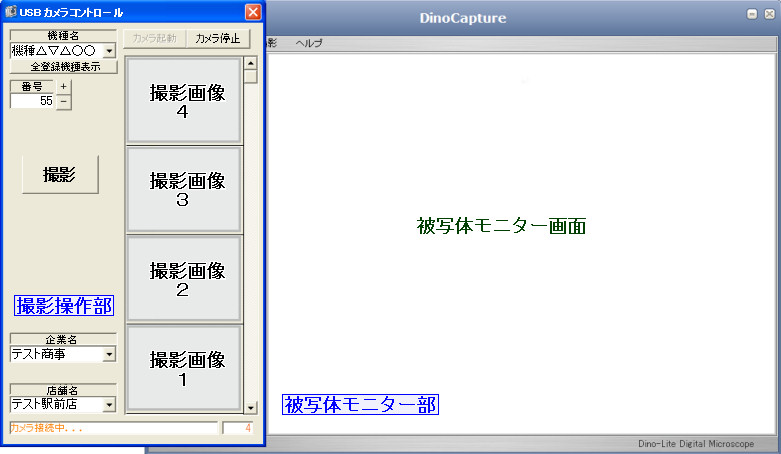
1.企業名を入力します。一度撮影した企業名は記憶され、最後に撮影した企業名が表示されます。
2.店舗名を入力します。一度撮影した店舗名は記憶され、最後に撮影した店舗名が表示されます。
3.撮影する被写体の機種名を入力します。一度撮影した機種名は記憶され、最後に撮影した機種名が
表示されます。
4.撮影する被写体の番号(台番号)を入力します。一度撮影した番号(台番号) は記憶され、最後に撮影
した番号(台番号) が表示されます。
5.撮影操作部の カメラ起動 ボタンのマウス・クリックで、
接続してあるカメラ(マイクロスコープ)
の被写体モニター画面が表示されます。
6.被写体モニター画面を見ながら、被写体に焦点を合わせます。(ピント合わせ)
7.操作ボックスの シャッターボタン 、
またはキーボードの Enter キーを押下すると、被写体モニター
画面に写されている画像の撮影ができます。
8.撮影済みの画像は、撮影操作部に縮小画像(サムネイル)が表示されます。
上記6項~8項の操作を繰り返すことで、同一被写体の複数画像撮影ができます。
3.2 画像確認機能の操作画面
画像確認機能は、「画像選択部」と「確認画像表示部」から構成されます。オプションとして撮影画像
の「メール送信機能」が付加されています。
(1)画像確認機能

1.確認する撮影画像の選択は、「画像選択部」のマウス操作で行います。
① 画像確認 ボタンをクリックすると、階層化選択欄( 撮影日付→機種→番号 )が表示されます。
② 階層化選択欄から、 撮影日付 → 機種
→ 番号 の順で、選択操作を行います。
2.選択条件に合致した撮影画像が、縮小画像(サムネイル)で表示されます。
3.縮小画像(サムネイル)をマウス・クリックすると「確認画像表示部」に実寸表示されます。
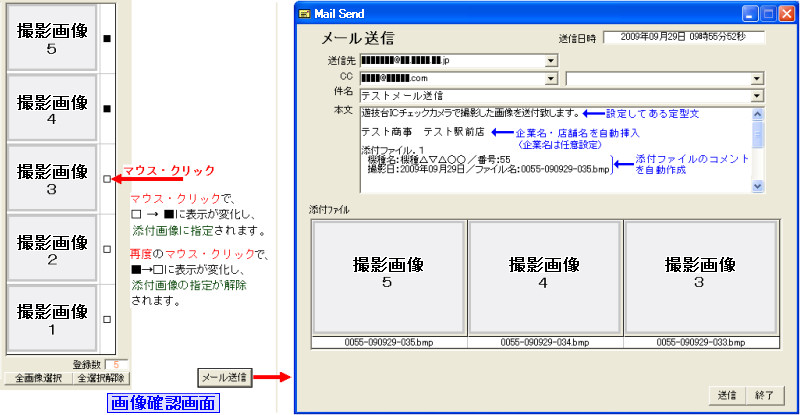
1.添付画像の選択
画像確認画面の縮小画像(サムネイル)の右側に有る、□(白抜)をマウス・クリックすると■(黒塗)
表示に変化し、添付ファイルに指定されます。
更にマウス・クリックすると、□(白抜)表示に変わり、添付ファイルの指定が解除されます。
2.メール送信画面の確認
① 送信先のメールアドレスを指定します。一度、送信したメールアドレスは記憶され、最後に送信
したメールアドレスが表示されます。
② 複数箇所に送信する場合、CC欄に送信先のメールアドレスを指定します。一度送信したメール
アドレスは記憶され、最後に送信したメールアドレスが表示されます。
尚、CCは、2カ所まで指定できます。
③ 件名を指定します。送信済みの件名は記憶され、最後に送信したメールの件名が表示されます。
④ 本文
・メール本文は、設定してある定型文を引用します。
・企業名、店舗名は、自動挿入します。(企業名の自動挿入は、任意設定可能です。)
・添付画像のコメント(機種名・番号・撮影日・ファイル名)は、自動作成されます。
⑤ 添付ファイルは、指定されている画像を縮小画像(サムネイル)で表示します。
3. 送信 ボタンのマウス・クリックで、メール送信を開始します。
| 添付資料 |
1台のノートパソコンに接続するマイクロスコープカメラ、操作ボックス、プログラム代、
およびプログラムのインストールと本体設定に係る作業費は、以下の通りです。
| 品 目 | 数量 | 金額(税込) |
| 標準マイクロスコープカメラ (※1) | 1 台 | 9,800 |
| オプションマイクロスコープカメラ (※1) | 1 台 | 8,000 |
| 操作ボックス(シャッターユニット)、プログラム代 | 1 式 | 31,500 |
| プログラムのインストールと本体設定作業費 | 1 式 | 10,500 |
| ご購入価格(送料別) | 59,500 | |
(※1) マイクロスコープカメラは、弊社動作確認済み以外の製品につきましては、動作保証
を致しかねます。また、マイクロスコープカメラ本体および価格については、予告無く
変更される可能性があります。予めご了承下さい。